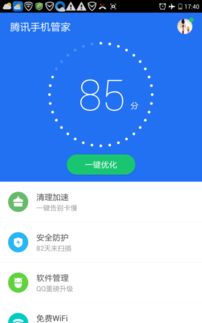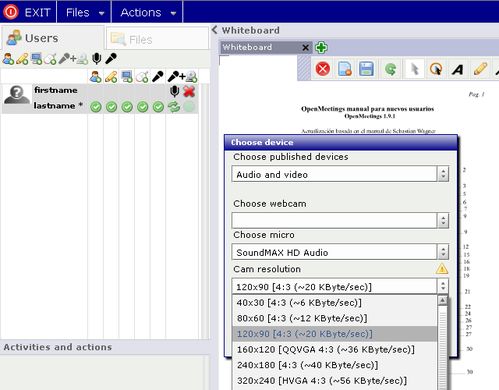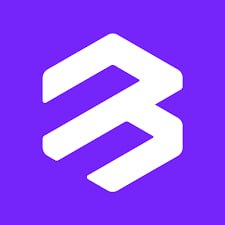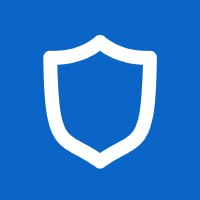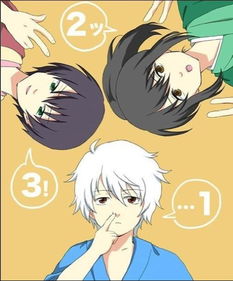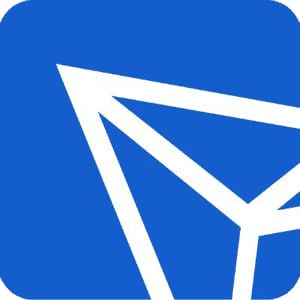usb启动盘安装系统,USB启动盘安装系统的详细教程
时间:2024-11-27 来源:网络 人气:
USB启动盘安装系统的详细教程
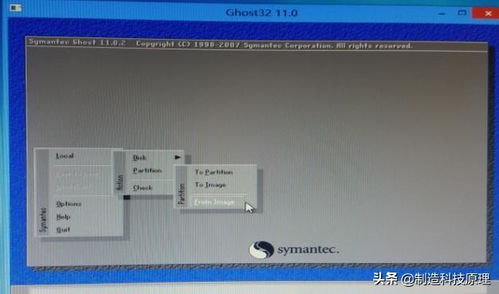
一、准备工具与材料
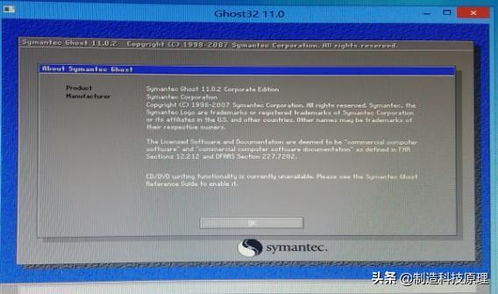
在开始制作USB启动盘之前,您需要准备以下工具和材料:
USB闪存盘:至少8GB容量,建议使用16GB或更大容量。
操作系统ISO镜像文件:根据您要安装的操作系统选择相应的ISO镜像文件。
USB启动盘制作工具:如Rufus、Windows USB/DVD Download Tool等。
二、制作USB启动盘

以下是使用Rufus制作USB启动盘的步骤:
下载并安装Rufus软件。
将USB闪存盘插入电脑,打开Rufus软件。
在“设备”下拉列表中选择您的USB闪存盘。
在“映像文件”栏中点击“选择”按钮,选择您下载的操作系统ISO镜像文件。
勾选“创建一个启动盘使用”选项。
根据需要,您可以勾选“检查设备坏块”和“快速格式化”选项。
点击“开始”按钮,Rufus将开始制作USB启动盘。
制作完成后,您将看到一个绿色的勾号,表示USB启动盘制作成功。
三、设置BIOS启动顺序
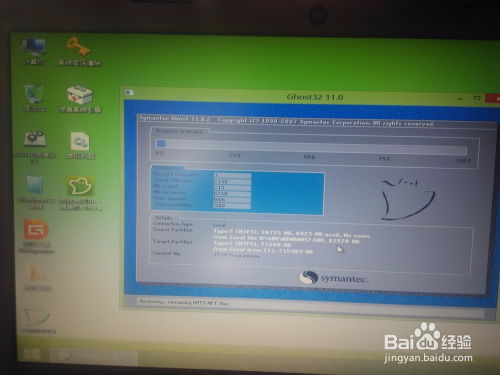
在制作好USB启动盘后,您需要设置BIOS启动顺序,以便从USB启动盘启动电脑。
重启电脑,在启动过程中按下F2、F10或Delete键进入BIOS设置。
在BIOS设置界面中,找到“Boot”或“Boot Options”选项。
将USB启动盘移动到启动顺序的第一位。
保存并退出BIOS设置。
四、安装操作系统

完成BIOS设置后,电脑将自动从USB启动盘启动。以下是安装操作系统的步骤:
进入操作系统安装界面,根据提示选择安装语言、区域和键盘布局。
选择安装类型,如“自定义(高级)”或“快速安装”。
选择安装盘,将操作系统安装到您选择的磁盘分区。
等待操作系统安装完成,重启电脑。
使用USB启动盘安装系统是一种简单、快捷的方法。通过本文的教程,您应该能够轻松制作USB启动盘并安装操作系统。在制作USB启动盘时,请确保选择合适的工具和材料,并按照步骤操作。祝您安装系统顺利!
相关推荐
教程资讯
教程资讯排行